Cara memasukkan nombor halaman sebagai header / footer di Excel
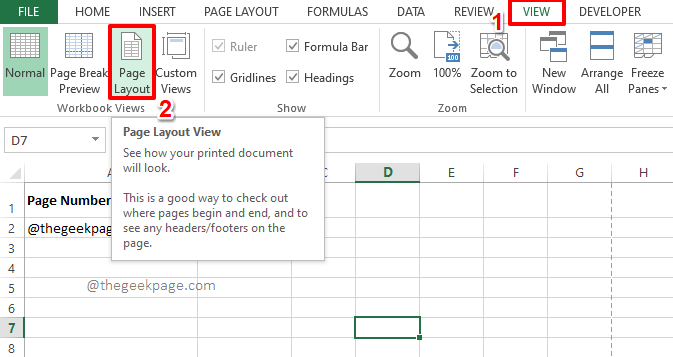
- 1147
- 6
- Daryl Wilderman
Memasukkan nombor halaman pada dokumen perkataan atau pada dokumen powerpoint boleh menjadi tugas yang sangat mudah. Tetapi bagaimana dengan dokumen Excel? Apabila terdapat laporan yang mempunyai sejumlah besar halaman, sangat penting bahawa anda mempunyai nombor halaman yang dicetak pada setiap halaman untuk menyelesaikan semuanya pada setiap masa. Jadi, adakah cara anda boleh menambah nombor halaman ke dokumen Excel anda sebagai tajuk/footer? Kami berada di sini dengan 2 penyelesaian hari ini, anda boleh memilih kegemaran anda.
Baca terus, untuk mengetahui bagaimana anda boleh memasukkan nombor halaman dengan mudah ke dalam dokumen Excel anda sebagai tajuk atau footer.
Catatan: Sila ambil perhatian bahawa di bawah Biasa Mod Lihat, anda tidak dapat melihat nombor halaman dalam Excel walaupun anda memasukkannya dengan jayanya. Untuk melihat nombor halaman, anda perlu keluar Biasa mod dan pilih Susun atur halaman mod. Anda juga mempunyai pilihan untuk pergi ke Persediaan Cetak halaman untuk melihat nombor halaman.
Penyelesaian 1: Melalui Pilihan Lihat
Langkah 1: Buka dokumen Excel di mana anda mahu nombor halaman dimasukkan sebagai tajuk atau footer.
Klik pada Lihat tab di bahagian atas. Di bawah Lihat pilihan, klik pada butang yang dinamakan Susun atur halaman.
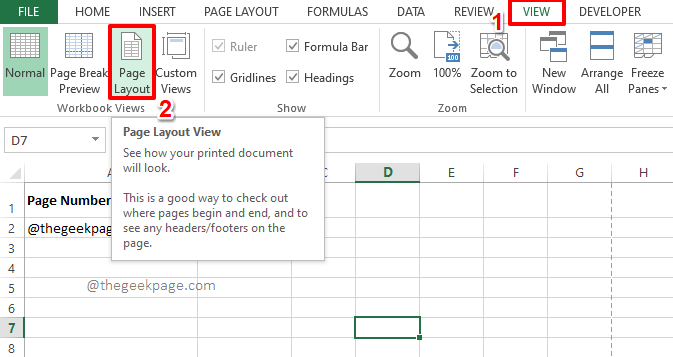
Langkah 2: Sekarang pandangan akan berubah menjadi Susun atur halaman mod dan anda akan dapat melihat seksyen yang dinamakan Klik untuk menambah tajuk di bahagian atas.
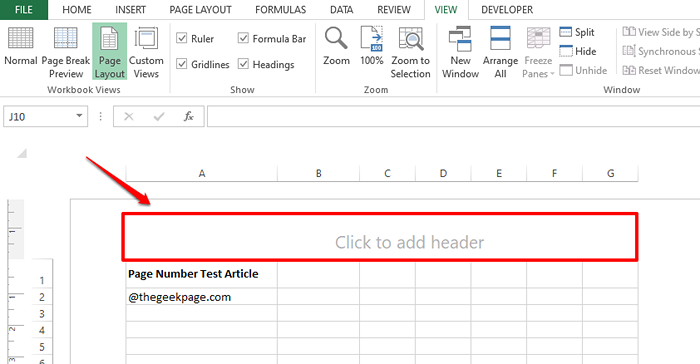
Langkah 3: Bahagian ini dibahagikan kepada 3, dengan bahagian kiri, bahagian tengah, dan bahagian yang betul. Sekiranya anda mahu nombor halaman ditambah di bahagian kiri/kanan, klik di bahagian kiri/kanan mengikut pilihan anda. Oleh kerana saya mahu nombor halaman saya dimasukkan di pusat, Saya telah mengklik bahagian tengah.
Sebaik sahaja anda memilih bahagian, klik pada Reka bentuk tab di bahagian atas. Ingat, ini adalah tab kontekstual. Tab ini akan dapat dilihat hanya apabila anda mengklik di suatu tempat di Klik untuk menambah tajuk seksyen.
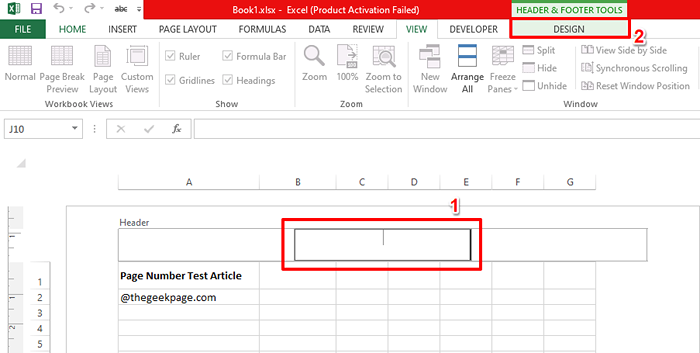
Langkah 4: Seperti seterusnya, klik pada Mukasurat butang di bawah Reka bentuk tab.
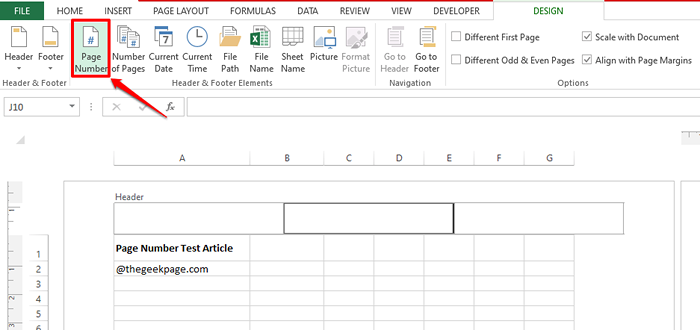
Langkah 5: Sekarang, jika anda melihat bahagian yang anda pilih, anda dapat melihat bahawa kod tersebut & [Halaman] berjaya dimasukkan. & [Halaman] sepadan dengan nombor halaman semasa.
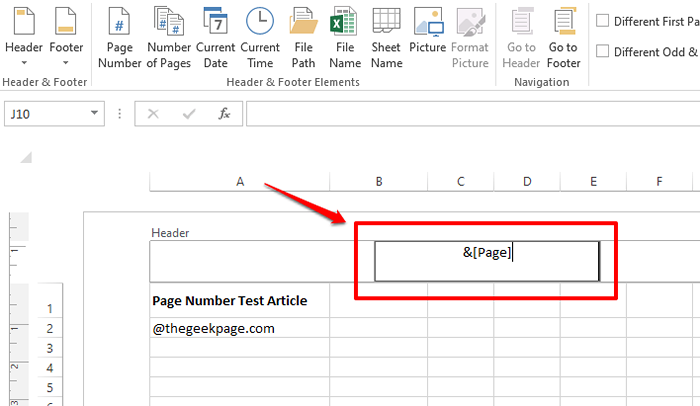
Langkah 6: Dan jika anda mengklik di tempat lain, anda dapat melihat bahawa Nombor halaman kini berjaya Ditambah ke dokumen Excel anda sebagai tajuk!
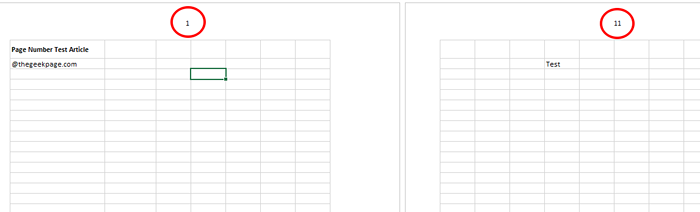
Langkah 7: Sekarang jika anda ingin memaparkan nombor halaman di Bilangan halaman jumlah halaman format, anda perlu mendapatkan sedikit perkara yang dilakukan.
Untuk itu, klik pada bahagian header sekali lagi dan kemudian taipkan dari selepas & [Halaman] seperti yang ditunjukkan dalam tangkapan skrin di bawah. Kemudian klik pada Reka bentuk tab yang kelihatan di bahagian atas.
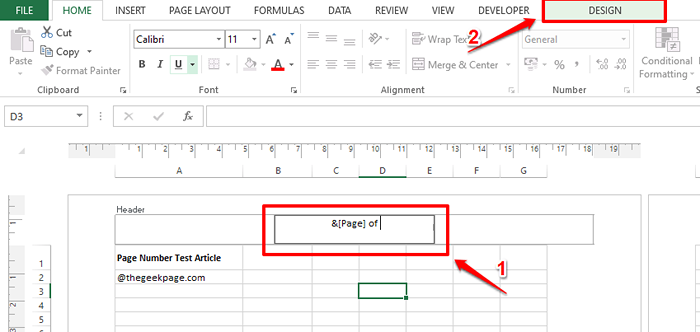
Langkah 8: Sekarang, klik pada Bilangan muka surat butang. Ini akan menambah kod & [Halaman] ke tajuk anda. Sempurna!
Catatan: Kod & [Halaman] sepadan dengan Jumlah halaman.
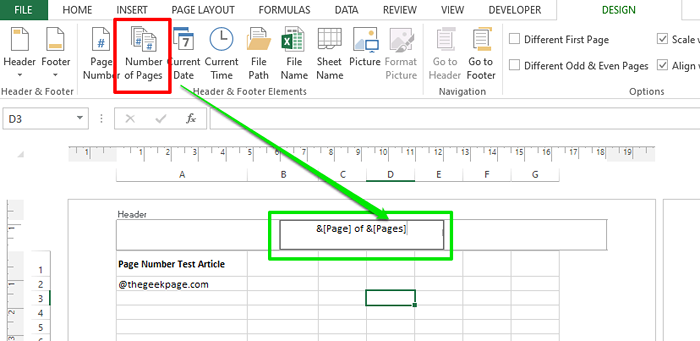
Langkah 9: Itu sahaja, klik di suatu tempat di luar rantau header untuk melihat sihir yang anda buat!

Sama seperti bagaimana ada bahagian untuk tajuk, ada seksyen untuk footer juga, jika anda menatal ke bawah halaman sedikit. Anda boleh melakukan langkah yang sama seperti yang terperinci dalam langkah -langkah di atas, untuk memasukkan nombor halaman di footer juga.
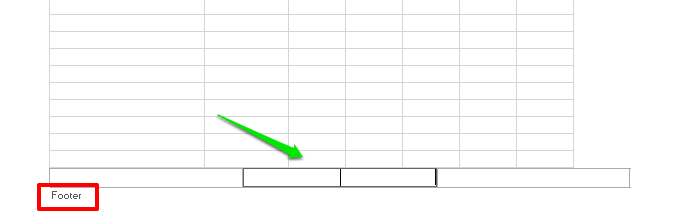
Penyelesaian 2: melalui pilihan susun atur halaman
Kaedah ini juga mudah ke hadapan seperti yang pertama.
Langkah 1: Pertama, klik pada Susun atur halaman tab di bahagian atas. Sekarang, di bawah Susun atur halaman pilihan, akan ada yang kecil berkembang ikon hadir di bahagian yang sama dengan pilihan seperti Margin, Orientasi, Saiz, dan lain-lain. Klik pada ini berkembang ikon untuk membuka Persediaan halaman pilihan.
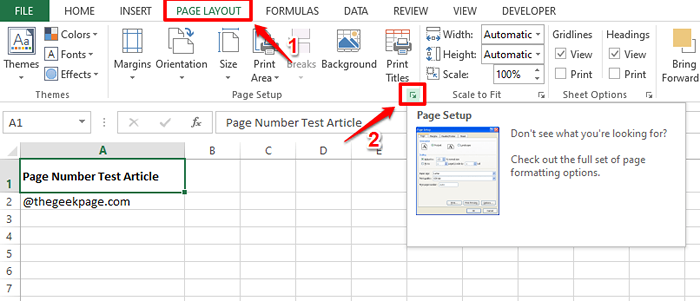
Langkah 2: Pada Persediaan halaman tetingkap, klik pada Header/footer tab.
Akan ada lungsur jatuh untuk kedua -duanya kepala dan footer. Sekiranya anda mahu nombor halaman dimasukkan sebagai tajuk, klik pada dropdown yang berkaitan dengan Kepala pilihan, lain klik pada dropdown yang dikaitkan dengan Footer pilihan.
Oleh kerana saya ingin menambah nombor halaman saya sebagai tajuk, saya telah mengklik pada lungsur turun yang dikaitkan dengan pilihan pengepala.
Dari pilihan menu dropdown, pilih format nombor halaman mengikut pilihan anda. Saya telah memilih Halaman 1 dari ? format. Ini akan memberi saya nombor halaman semasa dan jumlah halaman dalam dokumen.
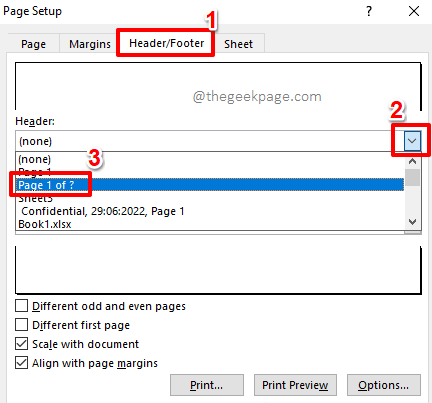
Langkah 3: Sebaik sahaja anda telah memilih format, anda akan dapat melihat a pratonton nombor halaman anda. Memukul okey butang untuk meneruskan.
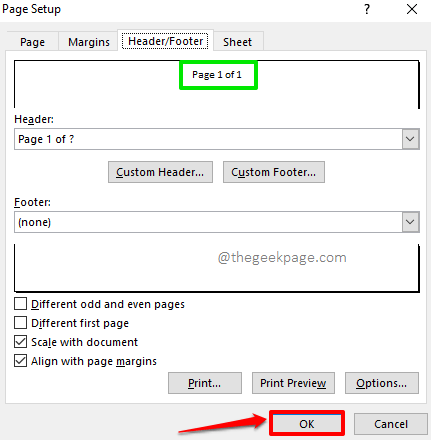
Langkah 4: Sebaik sahaja anda kembali ke dokumen, anda dapat melihat bahawa sempadan halaman kini berada. Ini menunjukkan Cetak kawasan.
Kami tidak dapat melihat nombor halaman pada mod paparan biasa di excel. Oleh itu, tekan kekunci Ctrl + p Bersama untuk membuka Cetak halaman persediaan dan mengesahkan perubahan anda.
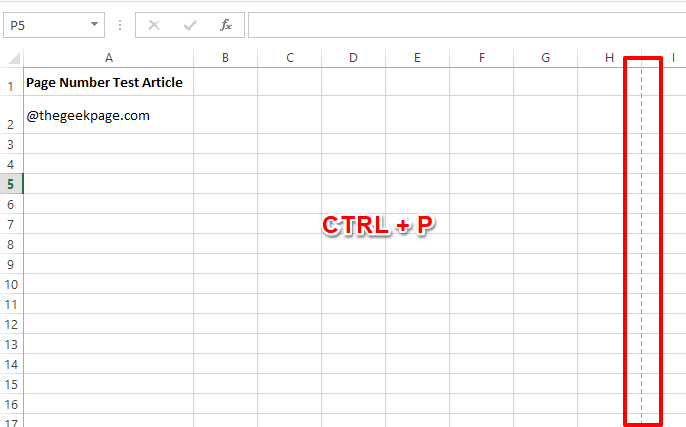
Langkah 5: Di halaman Tetapan Cetak, anda dapat melihat bahawa nombor halaman kini berjaya datang ke dokumen Excel anda. Nikmati!
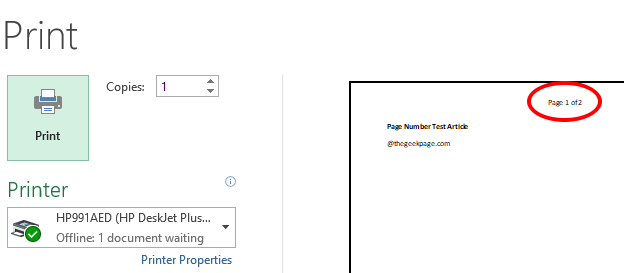
Jangan lupa beritahu kami di bahagian komen kaedah mana yang menjadi kegemaran anda.
Tinggal untuk cara yang lebih menakjubkan, petua, dan artikel bagaimana.
- « Cara membuat dan menjalankan fail skrip shell pada Windows 10
- Cara menambah pemformatan strikethrough dalam excel »

